Twitterの利用者数は日本国内だけでも4000万人以上と言われていて国民的SNSと言っても過言ではありません。
非常に利用者の多いTwitterですが、中にはもう利用しないからアカウントを消去したい。
または複数のアカウントを持っていて使わないアカウントを消去したい、と言う方も多いと思います。
そんなTwitterのアカウントを消去するにはPCでしかできないと言われてきましたが実はスマホからでも消去、削除することが可能です。
そこで今回はTwitterのアカウントを消去する方法!iPhoneからでも削除できる?と言うことで通常の方法とiPhoneでの消去、削除の方法について解説していきます。
PCでTwitterのアカウントを消去・削除する方法
まずはこちらからTwitterにログインしてください。
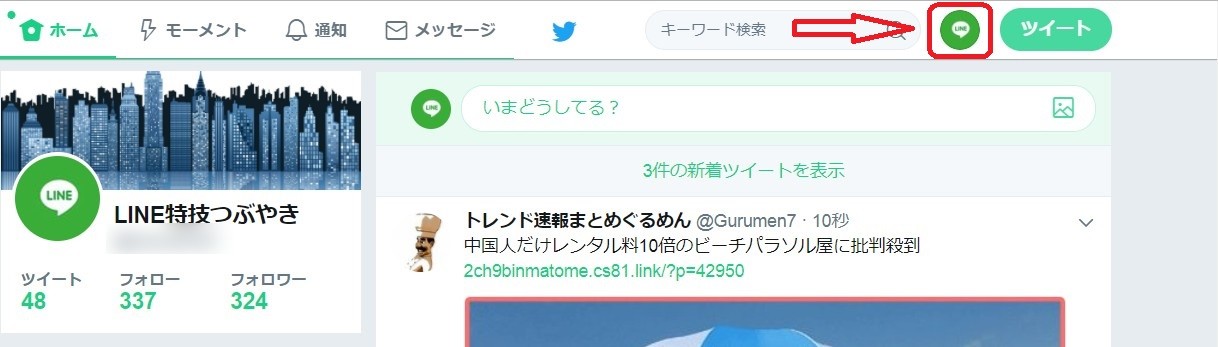
画面右上の「自分のアイコン」を開いてください。

「設定とプライバシー」を開いてください。

この画面が表示されたら一番下までスクロールしてください。

一番下までスクロールすると「アカウント削除」がありますので開いてください。

続いて画面下の削除を開いてください。

消去・削除したいアカウントのパスワードを入力して、「退会」するを開いてください。

無事アカウントが消去・削除されました。
もし復活させたい場合は30日以内にログインすればアカウントが復活します。
iPhoneでTwitterのアカウントを消去・削除する方法
iPhoneからTwitterのアカウントを消去・削除する場合はアプリからは行えません。
ですので、PC版と同じようにsafariや検索エンジンから直接Twitterにログインする必要があります。
iPhoneでこちらからTwitterにログインしてください。
後の手順はPC版と同じです。
ただ、iPhoneで直接Twitterログインしてもモバイル版として表示されるとアカウントの消去・削除が行えません。
そのような表示なった場合は以下をお試しください。

矢印の箇所をタップしてください。
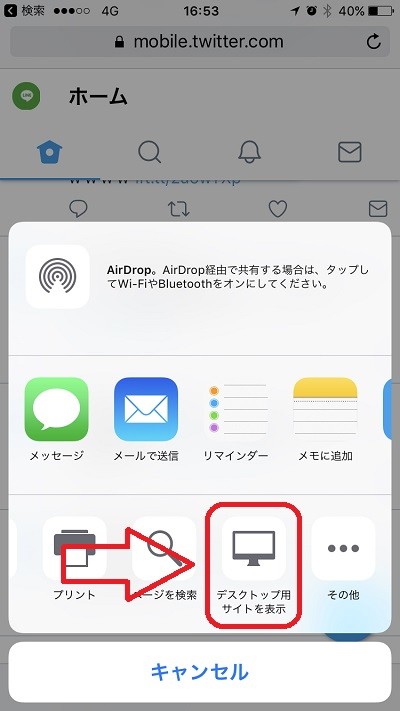
続いて「デスクトップ用サイトを表示」をタップしてください。
後はPC版と手順は同じです。
ただ文字やアイコンなどが小さくなるので少しやり辛いかもしれません。
終わりに
不要なTwitterアカウントは管理も面倒なのでどんどん消去・削除をしていきましょう。
また必要なアカウントを間違えて消去してしまった!と言う場合でも30日以内に再度ログインすればアカウントの復活が可能です。
それと、iPhoneからアカウントの削除は出来ないと言われていますが、そもそもデスクトップ用で操作すればどのスマホからでも消去が可能です。
ぜひ覚えておいていただければと思います。

コメント